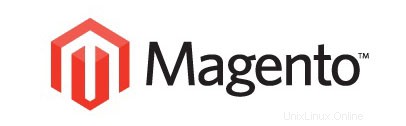
V tomto tutoriálu vám ukážeme, jak nainstalovat Magento na Debian 11. Pro ty z vás, kteří nevěděli, Magento je bezplatná a open-source platforma elektronického obchodu založená na PHP a MariaDB, kterou používají miliony malých podniků k prodeji a správě svých produktů online. Magento přichází s bohatou sadou funkcí včetně správy webových stránek, SEO, správy objednávek, nástrojů zákaznických služeb, marketingových nástrojů, systému pokladny a také plateb a Přepravní systémy.
Tento článek předpokládá, že máte alespoň základní znalosti Linuxu, víte, jak používat shell, a co je nejdůležitější, hostujete svůj web na svém vlastním VPS. Instalace je poměrně jednoduchá a předpokládá, že běží v účtu root, pokud ne, možná budete muset přidat 'sudo ‘ k příkazům pro získání oprávnění root. Ukážu vám krok za krokem instalaci Magento CMS na Debian 11 (Bullseye).
Předpoklady
- Server s jedním z následujících operačních systémů:Debian 11 (Bullseye).
- Abyste předešli případným problémům, doporučujeme použít novou instalaci operačního systému.
non-root sudo usernebo přístup kroot user. Doporučujeme jednat jakonon-root sudo user, protože však můžete poškodit svůj systém, pokud nebudete při jednání jako root opatrní.
Nainstalujte Magento na Debian 11 Bullseye
Krok 1. Než nainstalujeme jakýkoli software, je důležité se ujistit, že váš systém je aktuální, spuštěním následujícího apt příkazy v terminálu:
sudo apt update sudo apt upgrade sudo apt install apt-transport-https ca-certificates gnupg2
Krok 2. Instalace aplikace Composer.
Instalace aplikace Composer je poměrně snadná a přímočará, nyní spusťte následující příkaz:
curl -sS https://getcomposer.org/installer -o composer-setup.php sudo php composer-setup.php --install-dir=/usr/local/bin --filename=composer
Zkontrolujte verzi skladatele:
composer -V
Krok 3. Instalace Elasticsearch.
Elasticsearch není k dispozici ve standardních repozitářích Debianu 11, nyní do vašeho systému přidáváme repozitář Elasticsearch APT:
wget -qO - https://artifacts.elastic.co/GPG-KEY-elasticsearch | sudo apt-key add - sudo sh -c 'echo "deb https://artifacts.elastic.co/packages/7.x/apt stable main" > /etc/apt/sources.list.d/elastic-7.x.list'
Poté nainstalujte balíček Elasticsearch pomocí apt níže uvedené příkazy:
sudo apt update sudo apt install elasticsearch
Spusťte a povolte službu Elasticsearch:
sudo systemctl enable elasticsearch.service --now
Pro ověření a kontrolu, zda Elasticsearch běží, můžeme provést následující příkaz:
curl -X GET "localhost:9200"
Chcete-li zobrazit systémovou zprávu, kterou Elasticsearch zaznamená do vašeho systému, zadejte následující příkaz:
sudo journalctl -u elasticsearch
Krok 4. Instalace sady LAMP.
Je vyžadován server Debian 11 LAMP. Pokud nemáte nainstalovanou LAMP, přečtěte si prosím náš předchozí návod k instalaci serveru LAMP na Debian 11.
Krok 5. Konfigurace MariaDB.
Ve výchozím nastavení není MariaDB tvrzená. MariaDB můžete zabezpečit pomocí mysql_secure_installation skript. měli byste si pozorně přečíst a níže každý krok, který nastaví heslo root, odstraní anonymní uživatele, zakáže vzdálené přihlášení root a odstraní testovací databázi a přístup k zabezpečené MariaDB:
mysql_secure_installation
Nakonfigurujte to takto:
- Set root password? [Y/n] y - Remove anonymous users? [Y/n] y - Disallow root login remotely? [Y/n] y - Remove test database and access to it? [Y/n] y - Reload privilege tables now? [Y/n] y
Dále se budeme muset přihlásit do konzole MariaDB a vytvořit databázi pro Magento. Spusťte následující příkaz:
mysql -u root -p
Toto vás vyzve k zadání hesla, takže zadejte své root heslo MariaDB a stiskněte Enter. Jakmile se přihlásíte ke svému databázovému serveru, musíte vytvořit databázi pro Instalace Magento:
mysql> CREATE DATABASE magento_db; mysql> CREATE USER 'magento'@'localhost' IDENTIFIED WITH mysql_native_password BY 'your-stong-passwd'; mysql> GRANT ALL PRIVILEGES ON magentodb.* TO 'magento'@'localhost'; mysql> FLUSH PRIVILEGES; mysql> \q
Krok 6. Konfigurace Apache.
Nyní vytváříme nového VirtualHost pro lepší správu Joomly:
nano /etc/apache2/sites-available/magento.conf
Přidejte následující soubor:
<VirtualHost *:80>
ServerAdmin admin@your_domain.com
DocumentRoot /opt/magento2
ServerName your-domain.com
<Directory /opt/magento2>
Options FollowSymlinks
AllowOverride All
Require all granted
</Directory>
ErrorLog ${APACHE_LOG_DIR}/your-domain.com_error.log
CustomLog ${APACHE_LOG_DIR}/your-domain.com_access.log combined
</VirtualHost> Uložte a zavřete, poté restartujte Apache, aby se změny provedly:
sudo a2ensite magento.conf sudo a2enmod rewrite sudo systemctl restart apache2
Krok 7. Instalace Magenta na Debian 11.
Nejprve si vytvoříme účet na webu magento.com a přejděte na https://marketplace.magento.com/customer/accessKeys/, kde vytvoříme přístupový klíč :
composer create-project --repository-url=https://repo.magento.com/ magento/project-community-edition=2.4.3 /opt/magento2
Budete požádáni o své uživatelské jméno a heslo:
Username: YOUR_PUBLIC_KEY Password: YOUR_PRIVATE_KEY
Poté spusťte instalaci spuštěním příkazu níže:
cd /opt/magento2
Před spuštěním instalace byste měli upravit název domény, e-mailovou adresu a heslo správce:
bin/magento setup:install \ --base-url=http://your-domain.com \ --db-host=localhost \ --db-name=magento_db \ --db-user=magento \ --db-password=magento \ --admin-firstname=admin \ --admin-lastname=admin \ [email protected] \ --admin-user=admin \ --admin-password=ngadimin123 \ --language=en_US \ --currency=USD \ --timezone=Asia/Jakarta \ --use-rewrites=1
Buďte prosím trpěliví s procesem instalace, dokud nebude dokončen, měli byste vidět následující výstup:
[SUCCESS]: Magento installation complete. [SUCCESS]: Magento Admin URI: /admin_1iwnbd
Budeme muset změnit některá oprávnění složky:
sudo chown -R www.data. /opt/magento2
Dále deaktivujte dvoufaktorové ověřování pomocí následujícího příkazu:
sudo -u www-data bin/magento module:disable Magento_TwoFactorAuth sudo -u www-data bin/magento cache:flush
Krok 8. Nakonfigurujte úlohy Cron.
Magento vyžaduje, aby se spouštěly úlohy cron, aby automatizovaly své důležité systémové funkce. Nyní vytvoříme následující úlohu cron:
sudo -u www-data bin/magento cron:install
Krok 9. Instalace certifikátu SSL.
V tomto kroku nainstalujeme certifikát SSL (TLS). K instalaci použijeme bezplatný certifikát Let's Encrypt, který bude fungovat ve všech prohlížečích a aplikaci CertBot certifikát a průběžně jej aktualizujte:
sudo apt install certbot python-certbot-apache
Dále spusťte certbot příkaz, který stáhne certifikát a vytvoří konfiguraci Apache pro použití certifikátu:
sudo certbot --apache
Poté budete vyzváni k zadání e-mailové adresy pro certifikát. Po zadání musíte souhlasit s T&C a rozhodnout se, zda chcete svůj e-mail sdílet adresu s Electronic Frontier Foundation. Tento poslední krok je volitelný. Po úspěšném načtení znovu Apache načtěte všechny nové konfigurace:
sudo systemctl reload apache2
Krok 10. Nakonfigurujte bránu firewall.
Nyní otevíráme porty 80 a 443, abychom umožnili provoz serveru Apache. Uděláme to pomocí následujících příkazů:
ufw allow 80/tcp ufw allow 443/tcp ufw reload
Krok 11. Přístup k webovému rozhraní Magento.
Po úspěšné instalaci otevřete webový prohlížeč a přejděte do webového rozhraní Magento pomocí adresy URL https://your-domian.com . Budete přesměrováni na následující stránku:
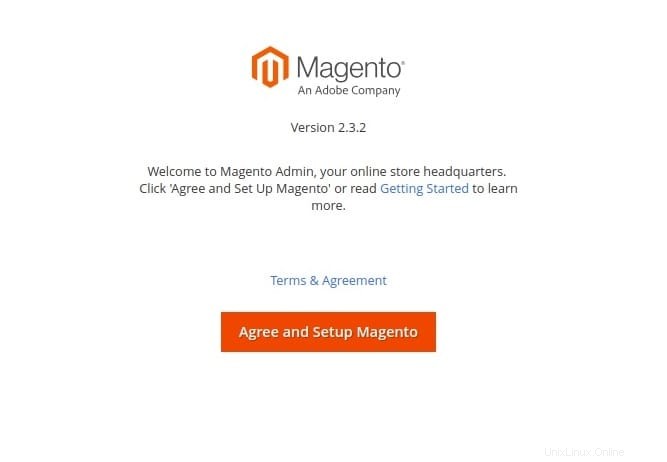
Blahopřejeme! Úspěšně jste nainstalovali Magento. Děkujeme, že jste použili tento návod k instalaci nejnovější verze platforem elektronického obchodu Magento na Debian 11 Bullseye. Pro další nápovědu nebo užitečné informace doporučujeme zkontrolovat oficiální webové stránky Magento.